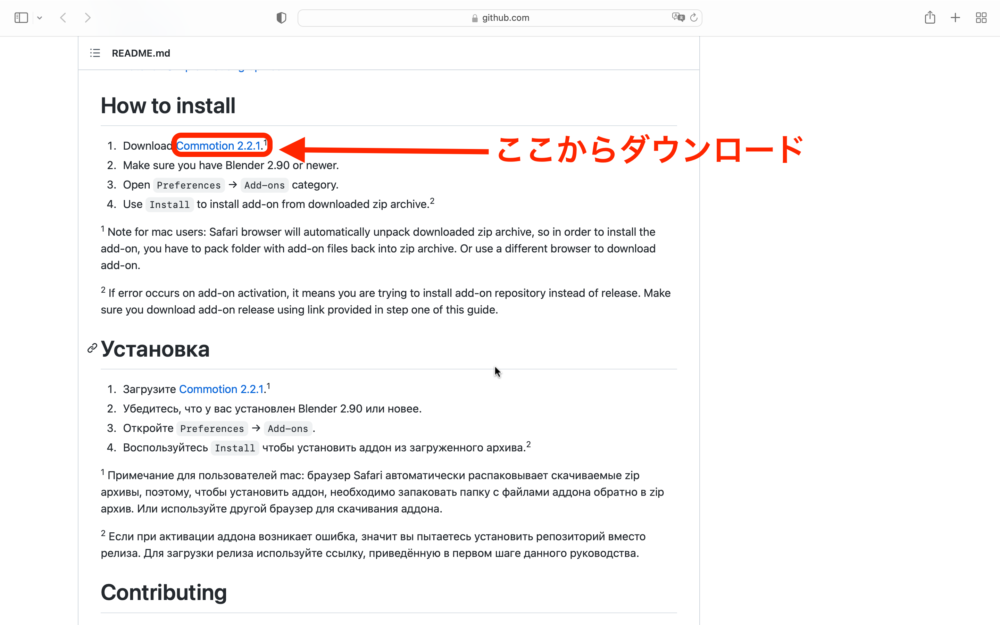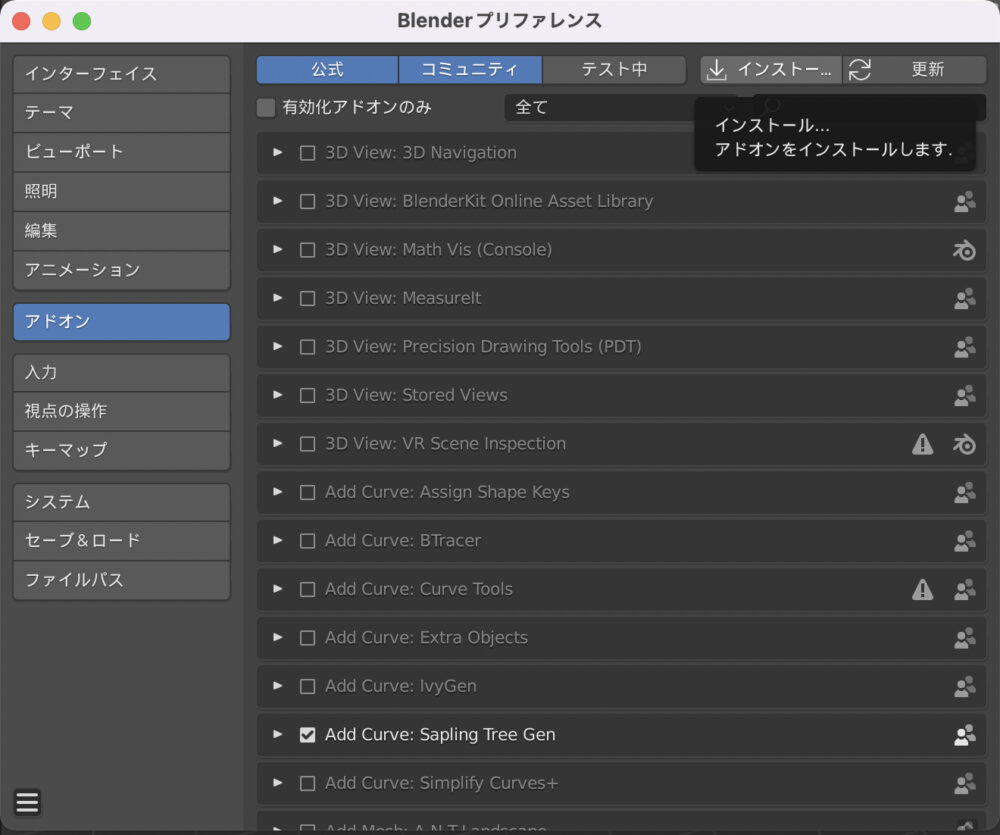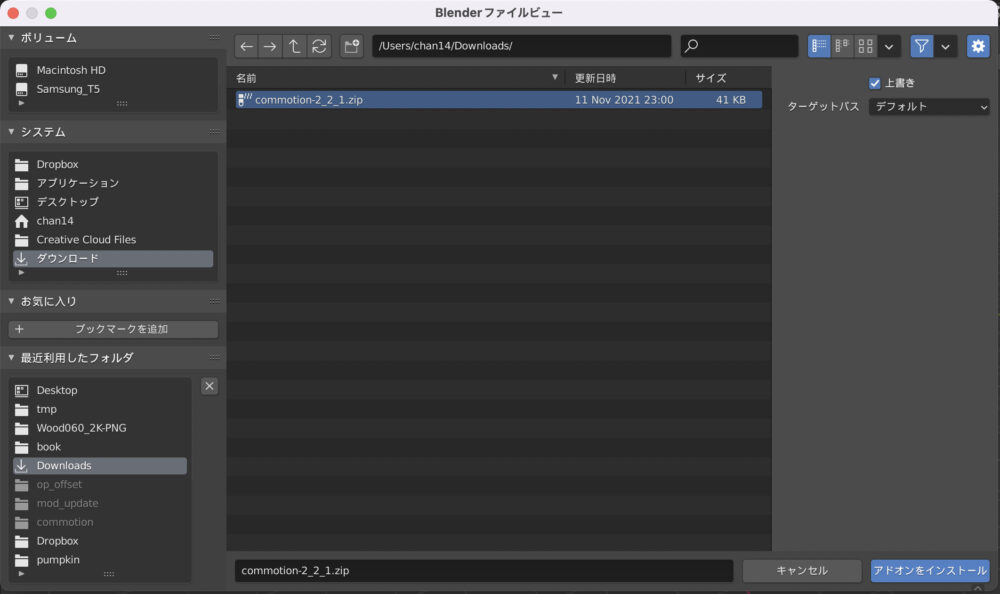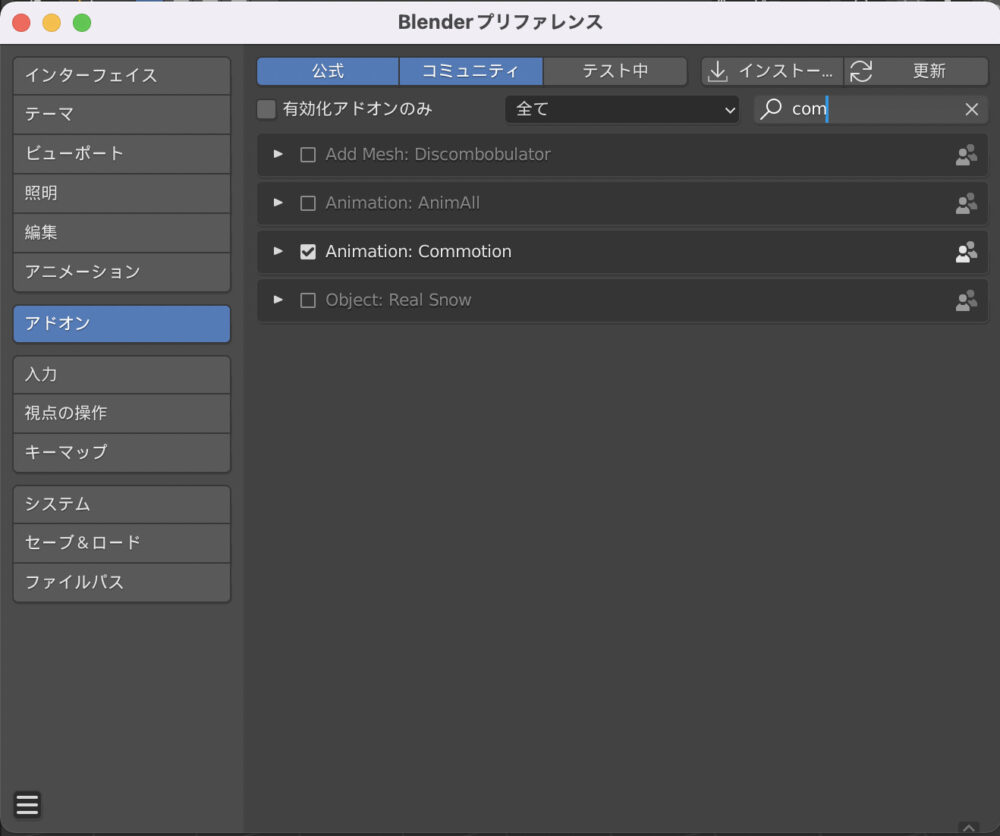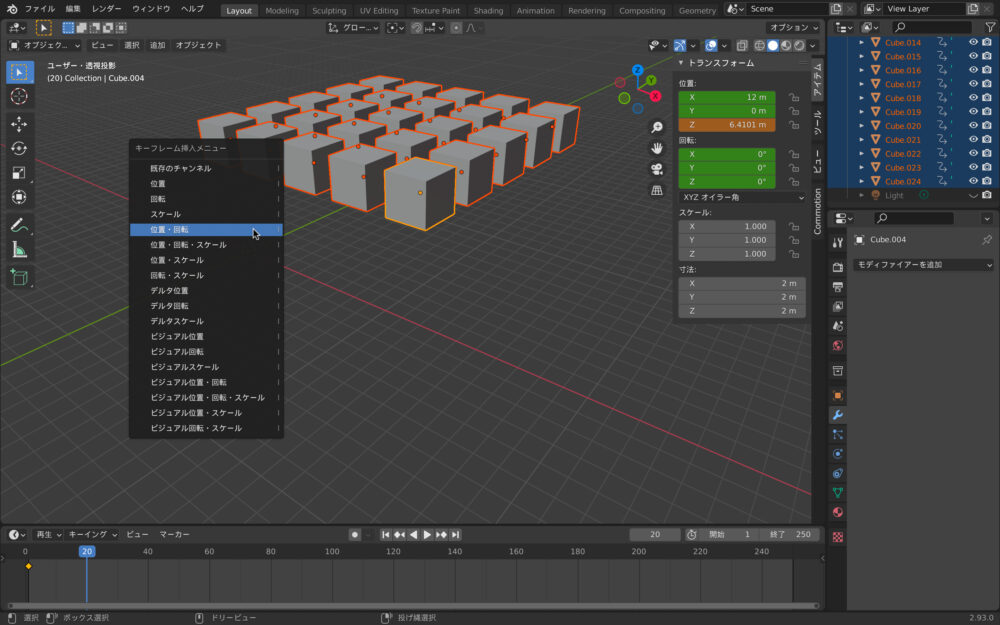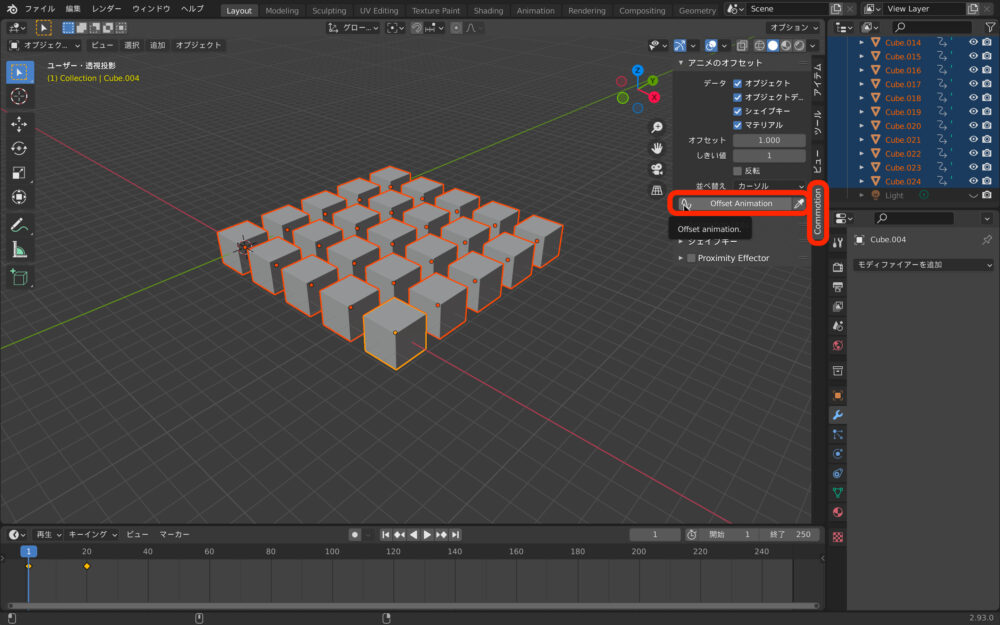おはこんばんちは、chan14です。
今回は「commotion」というアドオンについてのお話。
commotionとは複数のオブジェクトのアニメーションに時差をつけてくれる便利なアドオンです。
はい、何言っているか分かりませんよね。
こちら、commotionの紹介動画です。
-

-
【Blender2.93】本のモデリングとページの捲れるアニメーション
続きを見る
-

-
【Blender3.0】ジグゾーパズルのアニメーションを作る
続きを見る
作例1では、ページが捲れるアニメーションでcommotionを使用しています。
全てのページをまとめてキーフレームを設定して、後からページの動きをずらしています。
作例2では、パズルのアニメーションにcommotionを使用しています。
目次
commotionをダウンロードする
commotionは外部アドオンなので、ダウンロードする必要があります。
ダウンロードはこちちから出来ます。
リンクをクリックすると、こちらのページが開きますので下の方にスクロールします。
ここからダウンロードします。
Blender2.9以降である必要があるようです。
また、MacでSafariを使用している方は下記点に注意して下さい。
Blenderで外部アドオンをインストールするには、zipファイルでないとダメなんですが、Safariは自動でzipファイルを解凍してしまいます。
その為、zipファイルにするか、別のブラウザからダウンロードする必要があります。
私は最初、意味が分からず苦戦しました・・・
Blenderにcommotionをインストール・有効化
commotionをダウンロードしたら、Blenderにインストールします。
「編集」▶︎「ブリファレンス」を選択します。
出てきたメニュー画面にある左の一覧から「アドオン」を選択し、右上の「インストール」をクリックします。
先ほどダウンロードしたアドオン「commotion-2_2_1.zip」を選択し、右下の「アドオンをインストール」をクリックします。
インストールしたら、検索窓に「com」まで入力すると「commotion」が出てきますので、☑︎チェックを入れて有効化します。
commotionの使い方
簡単に使い方をご紹介します。
なんでもいいんですが立方体を25個用意しました。
それらを全て選択して、1フレーム目にキーフレームを打ちます。
20フレーム目で、全ての立方体を移動させてキーフレームを打ちます。
このまま再生すると全ての立方体が同時に移動しますね。
右のメニューから「commotion」を選択し、「Offset Animation」をクリックします。
すると2つしかなかったキーが増えました。
そして再生してみるとバラバラに動き出しました。
オフセットは何フレームずらしてアニメーションをさせるか決めます。
「1」となっていれば、最初のキーがあったら、すぐ次のキーがある状態です。
「2」だったら、1コマ空いて次のキーがきます。
しきい値は何個のオブジェクトを一塊で動かすかになります。
「1」であれば、全てバラバラ、「5」であれば5個のオブジェクトが同時に動きます。
反転に☑︎チェックを入れると、動き出す順序が逆になります。
元に戻す場合はオフセット0にして、「Offset Animation」をクリックします。
まとめ
初めて外部アドオンを使ってみましたが便利そうですね。
色々試して面白い、便利な使い方があれば記事更新します。